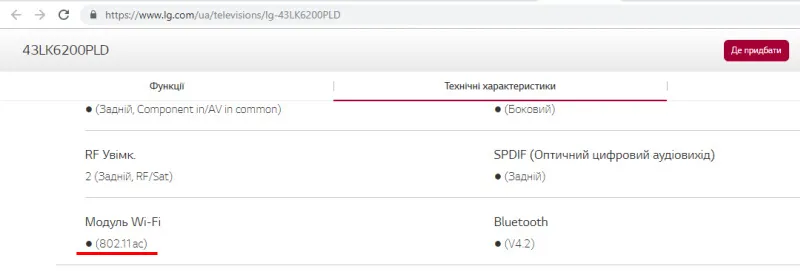Nyní budeme aktualizovat firmware na routeru Asus. Který model přesně? Tento článek je vhodný pro všechny směrovače Asus a ukážu jej pomocí příkladu routeru Asus RT-N12 +. Zatím neexistuje žádný další Asus. Ale na všech více či méně nových zařízeních této společnosti je ovládací panel stejný (v tmavých barvách). Na svém starém Asus RT-N13U B1 mám modrý ovládací panel, ale i tam není obtížné najít stránku, kde je možné aktualizovat firmware. Proces vyhledávání firmwaru a aktualizace, který ukážu v této příručce, je vhodný pro všechny modely.
Chcete-li zablokovat směrovač, musíte provést následující kroky:
- Zjistěte model routeru a jeho revizi (verze hardwaru).
- Zkontrolujte, zda existuje aktualizace firmwaru pro váš směrovač Asus
- Vyhledejte a stáhněte firmware z oficiálního webu Asus.
- Připojte router k počítači pomocí síťového kabelu.
- Přejděte na nastavení routeru a nahrajte nový firmware.
Několik nuancí:
- Pokud je router již nakonfigurován a funguje, můžete přejít na jeho nastavení a stisknutím jediného tlačítka zkontrolovat, zda není k dispozici nová verze softwaru. To by nevyhledávalo firmware atd. A najednou neexistuje nová verze. Ale jak se mi zdálo, tato kontrola trochu leží. Nebo jen najde nějaké vážné aktualizace. Původně jsem měl firmware 3.0.0.4.376_3754. Speciálně jsem nahrál starší 3.0.0.4.376_3690. Začal jsem kontrolu a router mi řekl, že mám nainstalovanou nejnovější verzi. Vyvodíme závěry: online kontrola leží, můžete se vrátit zpět ke starému firmwaru na routeru Asus.
- Pokud máte nový směrovač a chcete jej před aktualizací aktualizovat, musíte okamžitě vyhledat novou verzi a aktualizaci softwaru. Nebo znovu nakonfigurujte router a zkontrolujte novou verzi z ovládacího panelu.
- Pokud vím, i když jste již svůj Asus nakonfigurovali, aktualizace firmwaru vaše nastavení nepřipojí, nebudete jej muset znovu konfigurovat. Což je velmi dobré.
- Při stahování firmwaru z webových stránek výrobce buďte opatrní. Stáhněte si firmware speciálně pro vaše zařízení (teď se na to blíže podíváme).
Poznámka:
Ovládací panel routeru neříká nic o skutečnosti, že nemůžete blikat router přes Wi-Fi. Pokud se o tom nic neříká, lze to udělat, ale nedoporučuji to. V době firmwaru je lepší se připojit k routeru pomocí síťového kabelu. Nebo možná již máte počítač připojený přes LAN. Pokud se během procesu aktualizace něco pokazí nebo vyplníte nesprávný firmware, s největší pravděpodobností půjde do nouzového režimu a budete muset obnovit router pomocí obnovení firmwaru. A ne skutečnost, že bude možné obnovit.
Najděte model, revizi routeru a stáhněte firmware pro Asus
Model routeru a jeho hardwarová verze se nejlépe zobrazí na štítku na spodní straně samotného zařízení.
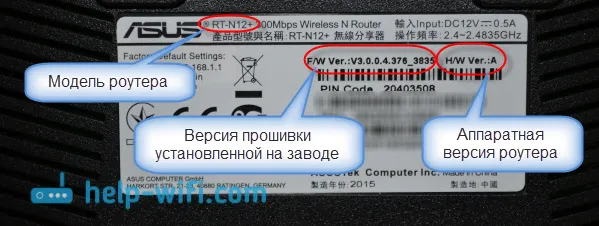
Nyní přejděte na stránku podpory na oficiálním webu Asus na adrese http://www.asus.com/support/.
Do vyhledávacích řádků zapíšeme model našeho routeru a stiskneme Enter . Například mám RT-N12 +.
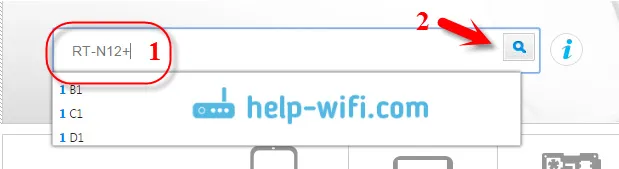
Vyhledejte směrovač v seznamu nalezených zařízení a klikněte na něj pod odkazem Ovladač a nástroje .
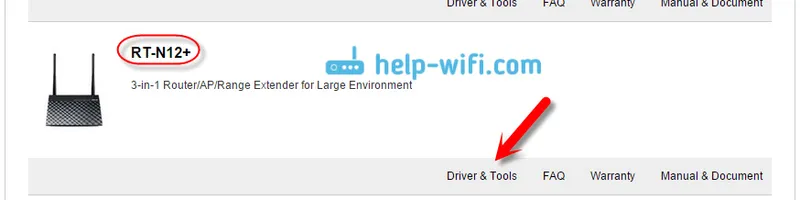
Otevře se stránka vašeho zařízení. V seznamu, kde chcete vybrat operační systém, vyberte Ostatní . Klikněte na Firmware a stáhněte si nejnovější firmware (obvykle je nahoře). Věnujte pozornost verzi firmwaru, zkontrolujte ji s firmwarem, který je již v zařízení nainstalován (můžete jej vidět v nastavení nebo na spodní straně zařízení).
Pokud je na webu nová verze, klikněte na odkaz Globální a uložte archiv se softwarem do počítače.

Okamžitě extrahujte soubor firmwaru ve formátu .trx z archivu, který jsme právě stáhli.
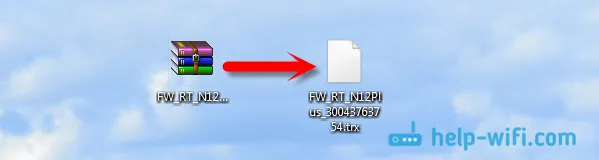
Vše je připraveno, můžete začít aktualizovat software.
Proces aktualizace firmwaru Asus routeru
Nejlepší je připojit se k routeru, jak jsem psal výše, kabelem.

Do prohlížeče zadejte adresu 192.168.1.1 . Zadejte uživatelské jméno a heslo pro zadání nastavení (standardní správce a správce). Nebo si prostudujte podrobné pokyny pro vstup na ovládací panel.
V nastavení routeru přejděte na kartu Správa - Aktualizace firmwaru . Klikněte na tlačítko Vybrat soubor a vyberte soubor s firmwarem v počítači. Chcete-li zahájit aktualizaci, klikněte na tlačítko Odeslat .
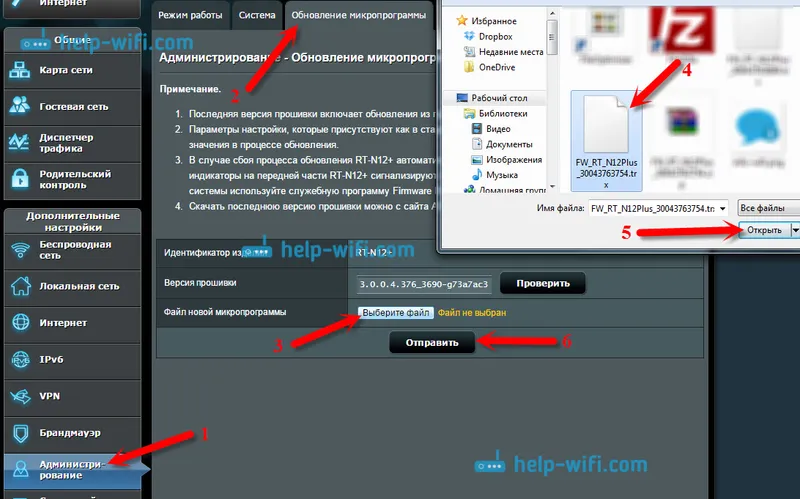
Čekáme na dokončení procesu aktualizace. Nevypínáme ani nic netlačíme.

Po aktualizaci se otevře hlavní stránka nastavení.
Chcete-li poté vyhledat aktualizaci, přejděte v nastavení na stejnou kartu Správa - aktualizace firmwaru a klikněte na tlačítko Zkontrolovat (musí být nakonfigurován internet na routeru). Je zde také uvedena aktuální verze softwaru.

Doslov
Zdá se, že to není obtížné, ale nějak se zaměňuje s hledáním firmwaru. To je důvod, proč to neudělat tak, že v nastavení je odkaz na okamžité stažení softwaru pro konkrétní model. Není těžké to udělat. Také jsem nerozuměl, jestli existuje rozdíl, jakou verzi hardwaru routeru máte. Pokud vím, není žádný rozdíl.
A ještě jeden vtip, okamžitě jsem měl na svém routeru novější verzi než verzi, kterou jsem si stáhl na web (stáhl jsem nejnovější verzi, která byla na oficiálním webu). Možná je ještě na web nepřidali.
Pokud máte ještě nějaké otázky - zeptejte se. Snažím se pomoci.